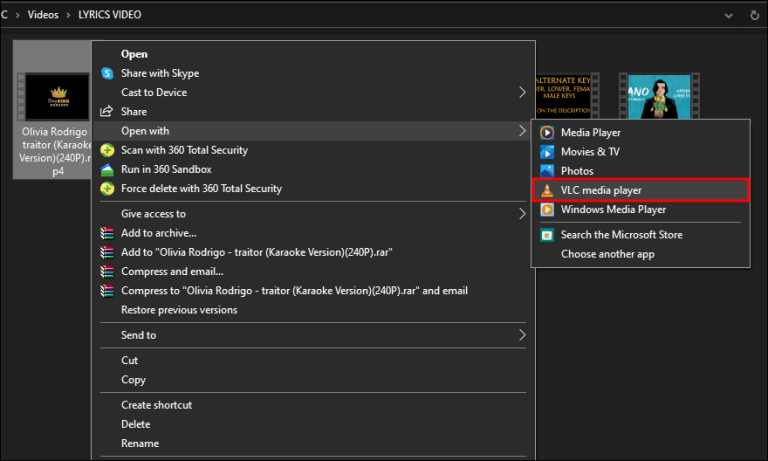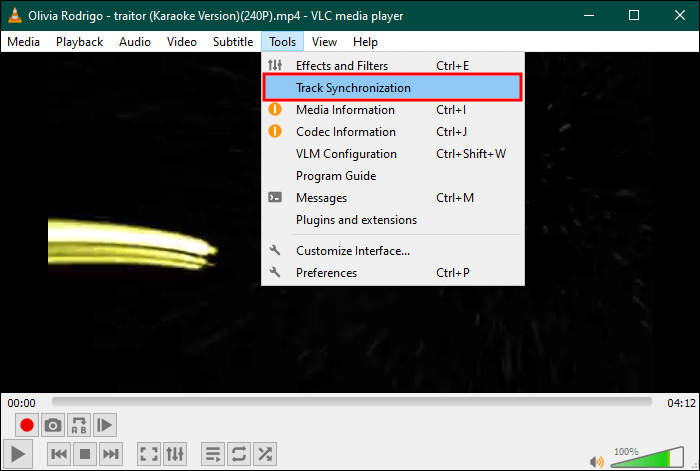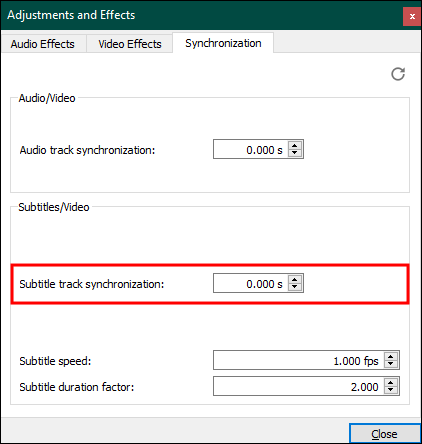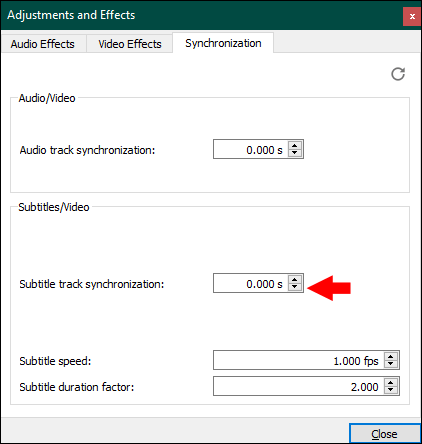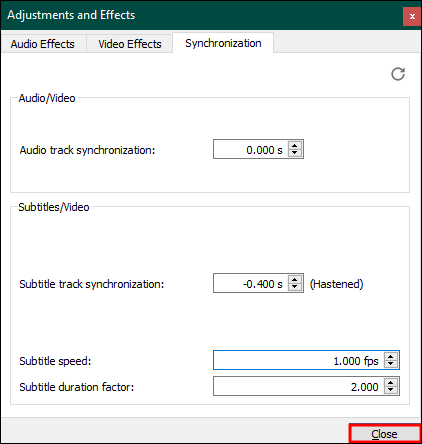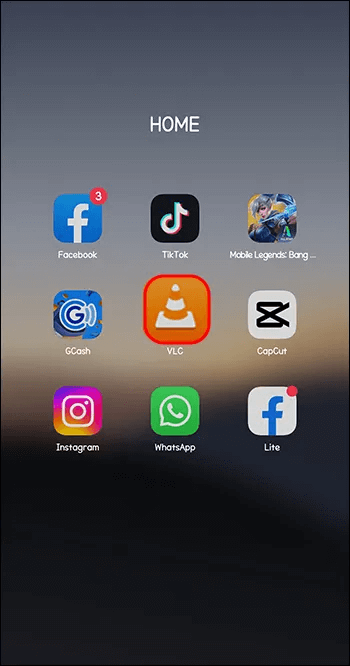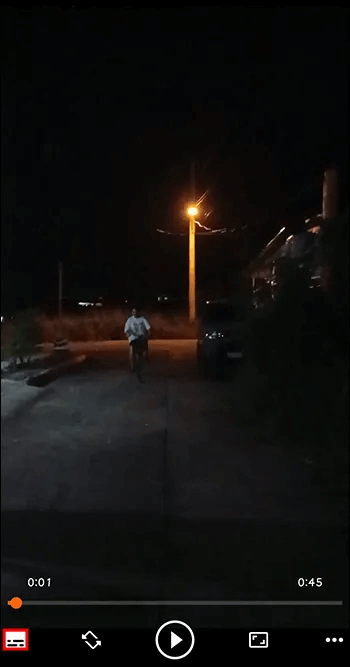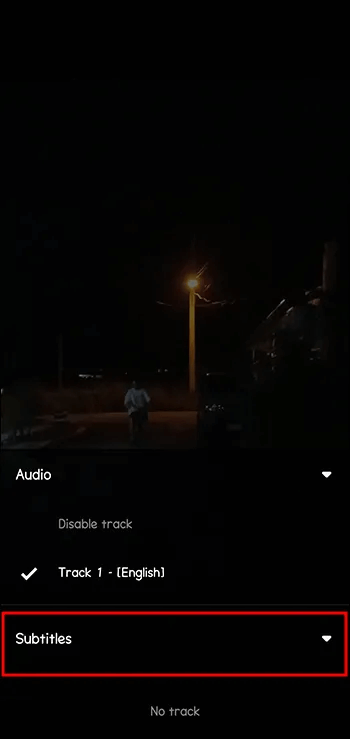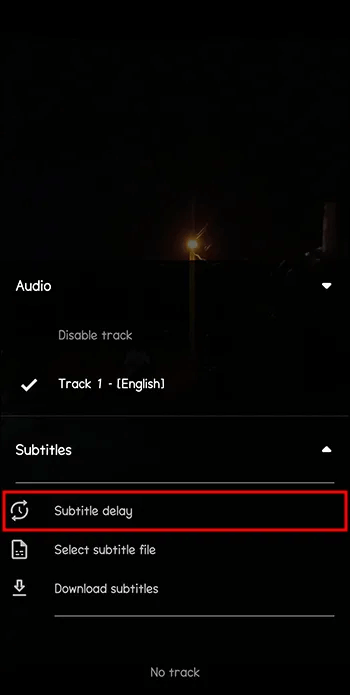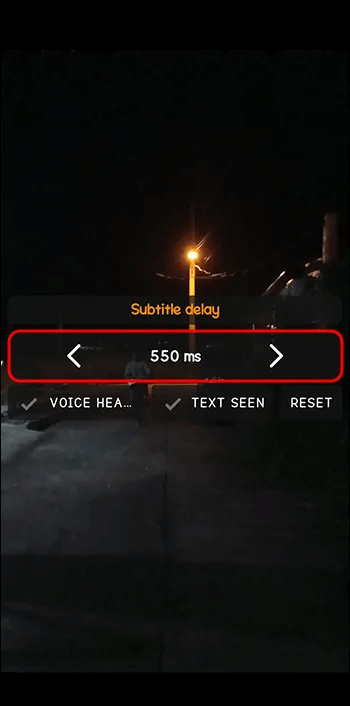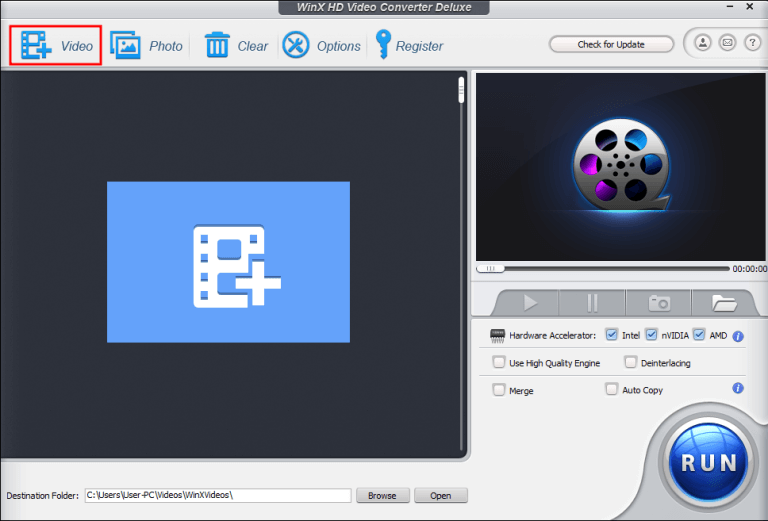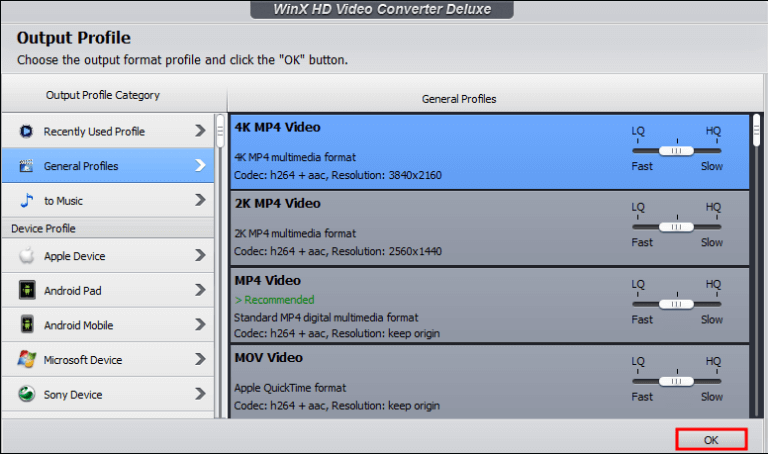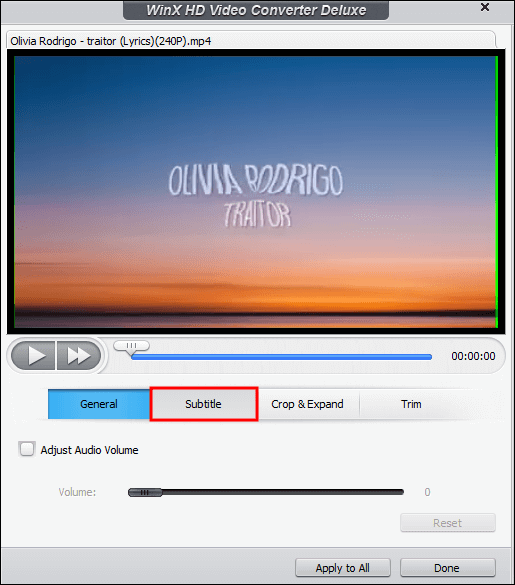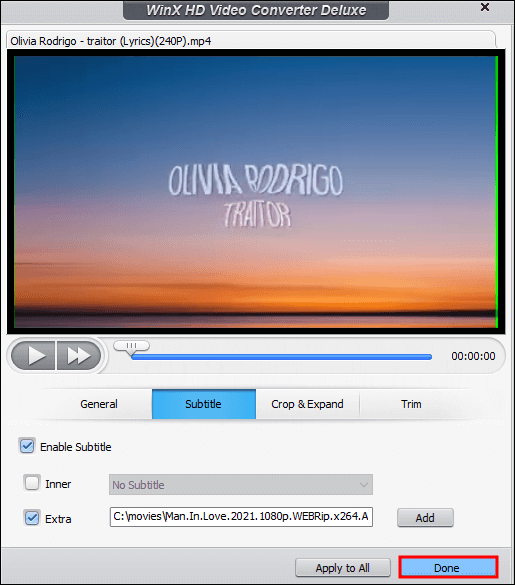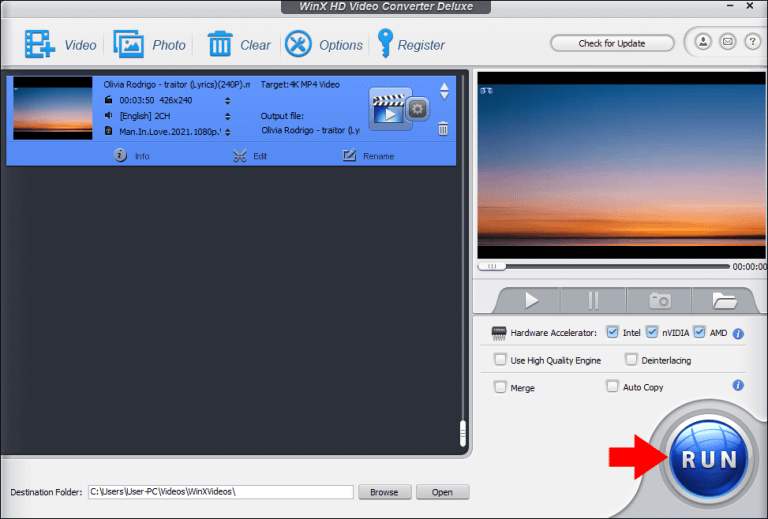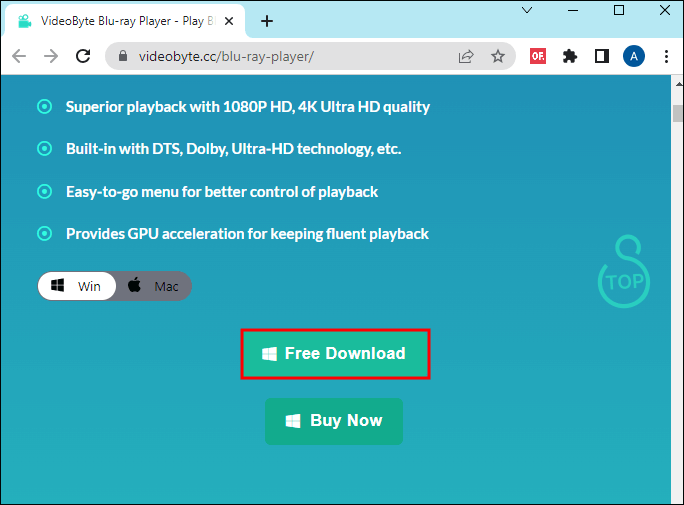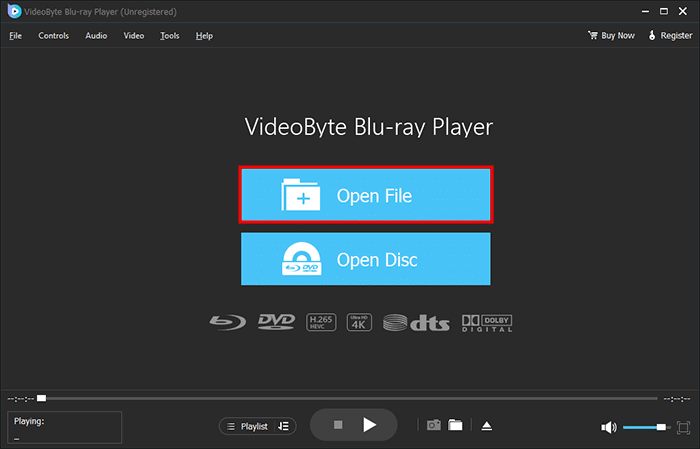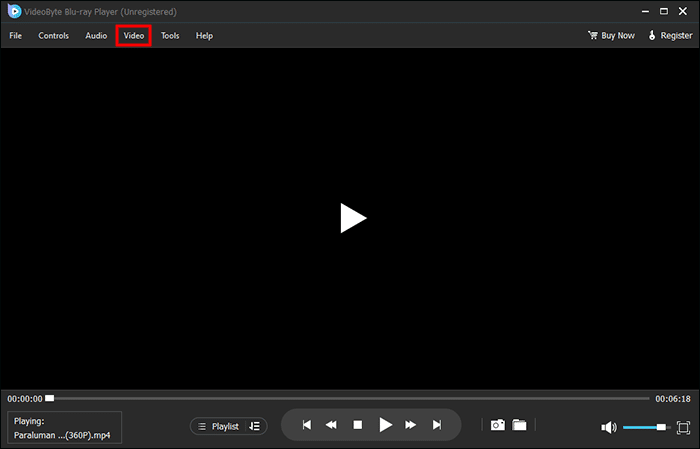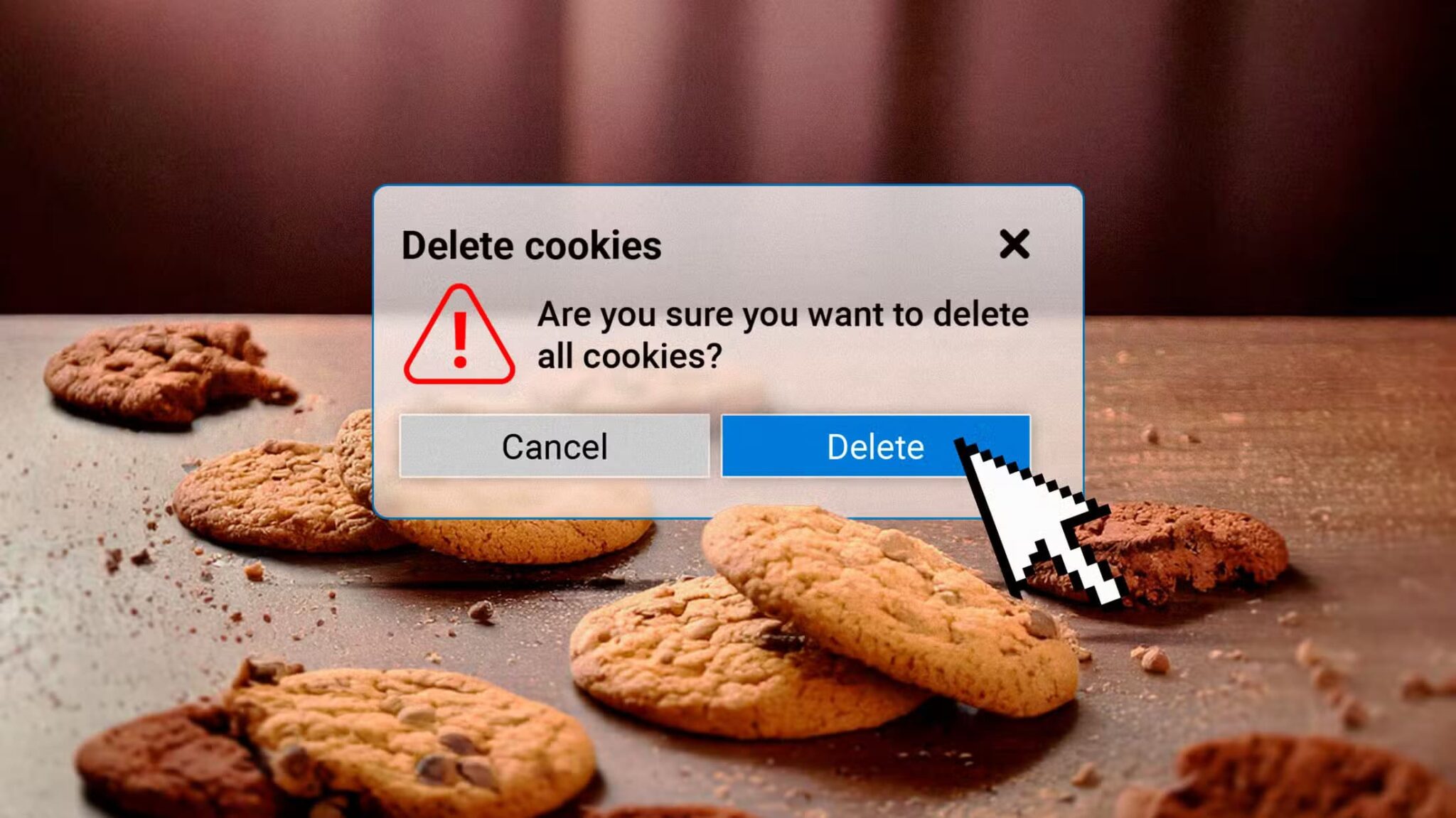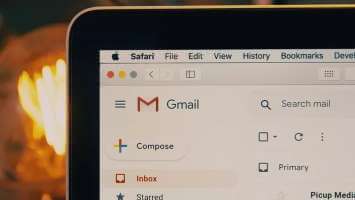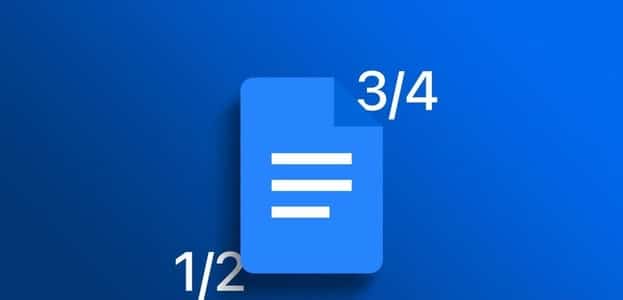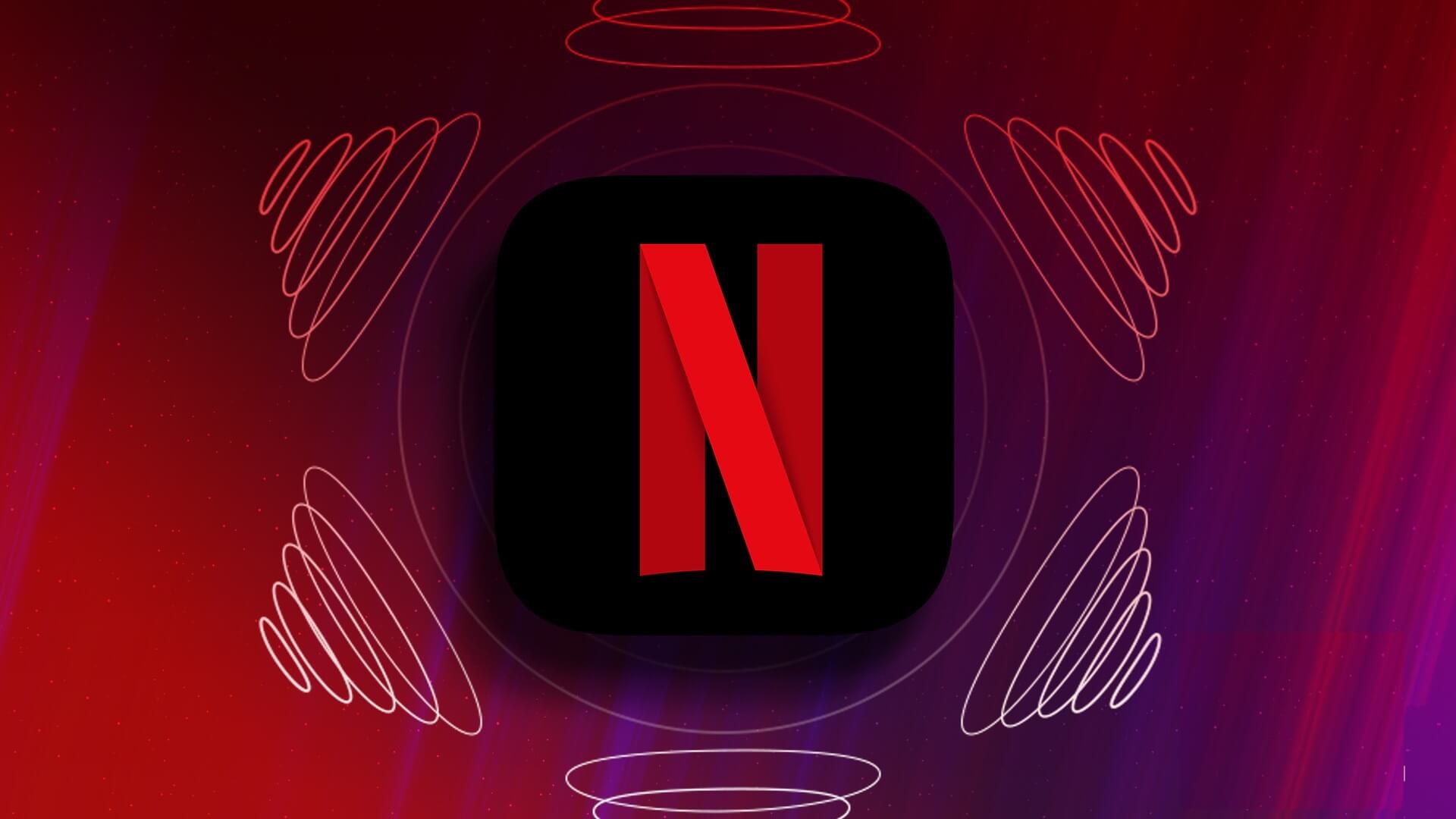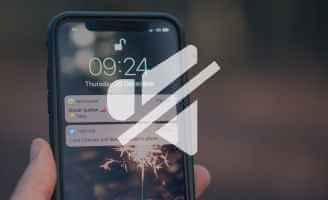Ao assistir a um filme com legendas, você pode abri-lo com VLC. Se sincronizar as legendas corretamente, você poderá visualizá-las e ouvir a faixa de áudio simultaneamente. No entanto, as legendas podem aparecer muito cedo ou muito tarde devido a um erro de sincronização. De qualquer forma, você não pode assistir a um filme com legendas, se for esse o caso. Felizmente, você pode resolver esse problema diretamente no VLC. Se você não sabe como fazer isso, veio ao lugar certo. Este artigo explica como sincronizar legendas no VLC e corrigir o erro de sincronização, caso ocorra.

Como sincronizar legendas de filmes no VLC no Mac e Windows usando teclas de atalho
O VLC permite que você reproduza vídeos ou filmes com legendas em Mac أو Windows. Ele sincroniza as legendas para combiná-las com a faixa de áudio ou imagens. Você pode impedir que as legendas apareçam muito rápido ou muito devagar pressionando algumas teclas de atalho no teclado. Essas teclas de atalho diferem dependendo do seu sistema operacional. Se você estiver usando o Windows, pressione "G" أو "H". Em vez disso, toque "G" أو "J" Se você estiver usando um Mac.
Só é necessário pressionar essas teclas de atalho se as legendas e as trilhas sonoras não corresponderem. Veja como usá-lo:
- Se uma legenda aparecer após o som ou cena, toque em "G" no teclado. Este atalho irá acelerar a tradução em aprox. cinquenta minutos.
- Se uma legenda aparecer antes do som ou da cena, toque em H no Windows ou J no Mac para atrasá-lo. Da mesma forma, isso atrasará as legendas em cinquenta minutos.
- Segure esses atalhos até obter a sincronização correta entre legendas e áudio.
Resolva o erro de sincronização de legendas no Windows e Mac
Às vezes, o VLC falha ao atrasar as legendas ao pressionar H. Ele também pode se recusar a acelerar as legendas ao pressionar G. Se você tiver um PC com Windows, poderá sincronizar manualmente as legendas no VLC seguindo estas etapas:
- Navegue até a pasta que contém seus filmes e vídeos. Clique com o botão direito do mouse em um arquivo e clique em "aberto usando". Escolher "Reprodutor de mídia VLC".
- Clique em "Ferramentas" E definir Sincronização de faixas
- Vá para uma área "Sincronização de faixa de legenda".
- Para acelerar a tradução, clique na seta apontando para baixo. Para atrasá-lo, pressione a seta para cima.
- Clique "Perto" Para salvar as alterações.
Se você tiver macOS, também poderá notar as duas teclas de atalho "G" و "J" Eles não funcionam. Para acelerar ou desacelerar as legendas, faça o seguinte:
- Abra um videoclipe ou filme adequado usando o VLC.
- Vamos para "Tradução" E clique em "Caminho de tradução" para verificar se a tradução está ativada.
- Agora vá para "Janela" E pressione Sincronização de faixas.
- Localizar "Sincronizar faixa de legenda" Baixa “Tradução/Vídeo”. Se a tradução for muito rápida, toque na seta para cima para atrasá-la. Da mesma forma, pressione a seta apontando para baixo para acelerar a tradução.
Como sincronizar legendas manualmente no VLC no seu telefone
A maioria das pessoas usa o VLC para reproduzir vídeos em smartphones. Se você também, pode sincronizar legendas no VLC para o seu iPhone ou telefone Android.
- Abrir um filme أو Videoclipe Usando o VLC no seu telefone Android.
- Localize um símbolo "balão de fala" E toque perto do botão "emprego" para abrir seu menu
- toque em "Caminho de tradução" Para ver se a tradução está ativada.
- Deslize uma lista "balão de velocidade" E definir "Atraso na tradução".
- Clique em "+" atrasar a tradução. Tocar "-" para acelerar a tradução.
O que há de errado em sincronizar legendas manualmente no VLC?
Se você usa atalhos "G" و "H" أو "J" , ou sincronizar legendas manualmente no VLC, você terá um problema. As mudanças que você faz são temporárias. Se você fechar o VLC, as alterações também desaparecerão. Portanto, você sincronizará manualmente as legendas ao assistir a um filme ou vídeo com legendas no VLC. Essa rotina pode ser tediosa e estressante.
Felizmente, existe uma maneira de sincronizar as legendas e preservar as alterações. Você pode usar ferramentas de software mais avançadas para sincronizar legendas e reproduzir vídeos posteriormente no VLC.
WinX HD Video Converter Deluxe
Pode te ajudar WinX HD Video Converter Deluxe Ao combinar o tempo da imagem ou som com o tempo das legendas. Ele pode converter e compactar vídeos 4K com o recurso de legenda integrado. Você também pode adicionar legendas a um filme que não as tenha sem estragar o tempo. O WinX HD Video Converter permite adicionar legendas ao seu idioma preferido.
Acima de tudo, sincroniza as legendas para sempre. Veja como usá-lo:
- Execute o programa e abra um filme ou vídeo clicando no botão "+ Vídeo".
- dentro de uma janela "Perfil de saída" , escolha o melhor formato de saída e clique em "ESTÁ BEM".
- clique no botão "Modificar" E vá para a aba "Tradução".
- Marque uma caixa "ativar tradução" E marque a caixa "adicional" abaixo dele. toque em "Adição" Para abrir um arquivo de legenda externo, pressione "Feito."
- Clique "emprego" Para começar a adicionar legendas ao vídeo ou filme de sua escolha acima.
- Agora reproduza seu arquivo de mídia no VLC sem sincronizar manualmente as legendas todos os dias.
Reprodutor Blu-Ray VideoByte
Outra ferramenta que você pode usar para resolver o erro de sincronização do VLC e não conseguir salvar as alterações é Leitor de Blu-Ray VideoByte. Ele pode inserir as legendas que você deseja em um filme e sincronizá-las permanentemente. Além disso, esta ferramenta de software pode transmitir vídeos em qualquer formato em seu computador. Assim, você pode reproduzir filmes e vídeos nele após sincronizar as legendas.
Como o VideoByte Blu-Ray Player possui uma interface de usuário simples, qualquer pessoa pode usá-lo. Além disso, você pode acessar todos os seus recursos com um plano de teste gratuito. Após o término do período de avaliação, você deve atualizar para um plano premium para continuar usando o VideoByte Blu-Ray Player.
Veja como usá-lo para sincronizar legendas:
- Baixe e instale o VideoBytee Blu-Ray Player no seu computador. Escolha o instalador correto para Windows ou Mac.
- Execute o aplicativo e vá para "abrir arquivo" Para adicionar um vídeo ou filme ao aplicativo. Se o seu computador for compatível com uma unidade de Blu-ray ou DVD, clique em "Desbloquear disco" para importar um arquivo. No entanto, você deve estar conectado à Internet para usar esta opção.
- Clique na aba "vídeo" E definir "Caminho de tradução" و "Adicionar uma legenda" para importar legendas.
- Depois de sincronizar as legendas, reproduza o filme ou vídeo para ver se conseguiu.
Perguntas frequentes:
P1: Por que o VLC falha ao sincronizar as legendas?
A resposta: Se você notar legendas avançando ou atrás da trilha sonora ou cena, o motivo é um de dois. Primeiro, as configurações de legenda no VLC podem ser desativadas. Em segundo lugar, pode haver um erro na própria legenda.
Q2: Posso habilitar permanentemente as legendas no VLC?
A resposta: Se você fechar o VLC, todas as alterações de sincronização de legendas serão excluídas. A única maneira de evitar a sincronização frequente de legendas é usar uma ferramenta de software de terceiros. Escolha uma das ferramentas recomendadas acima e use-a para adicionar legendas a filmes e vídeos.
Evite erro de sincronização do VLC
Quando você assiste a um filme ou vídeo do YouTube em seu computador ou telefone, o VLC sincroniza automaticamente as legendas. No entanto, às vezes pode causar um erro de sincronização que pode fazer com que as legendas sejam muito rápidas ou muito lentas. Você pode usar teclas de atalho como “G”, “H” ou “J” para restaurar o equilíbrio entre o tempo da legenda e o tempo da faixa de áudio. Se eles falharem, resolva o erro manualmente. Sua última opção é usar uma ferramenta de software de terceiros para adicionar legendas permanentemente.
O VLC acelerou ou atrasou as legendas na última vez que você reproduziu um filme? Em caso afirmativo, como você parou isso? Deixe-nos saber na seção de comentários abaixo.